Poiščite in prenesete gonilnike za MSI N1996
Nekateri lastniki matičnih plošč iz MSI iščejo gonilnike za model N1996, vendar nikoli niso prinesli nobenih rezultatov. V današnjem članku bomo preučili to temo, vam povedali, kaj še vedno pomeni N1996, in vam povem, kako izbrati programsko opremo za vašo matično ploščo.
Vsebina
Prenesite in namestite gonilnike za MSI matično ploščo
Dejstvo je, da številka N1996 sploh ni model matične plošče, ampak samo označuje kodo dobavitelja. Tudi predstavniki podjetja so to pozornost namenili temu, da lastniki izdelkov nimajo več nobenih vprašanj. Iz tega lahko sklepamo, da je treba poiskati gonilnike za drug model naprave. Naš drugi članek na spodnji povezavi vam bo pomagal ugotoviti, zdaj pa bomo preučili možne možnosti za iskanje in namestitev programske opreme.

Več podrobnosti: Določite model matične plošče
Metoda 1: uradni vir MSI na internetu
Najprej analiziramo najučinkovitejšo metodo - prenašamo datoteke z uradne strani. Vendar to ni najlažje, ker za vsak element kompleta zahteva prenos programov posebej, kar bo trajalo veliko časa. Prednost te metode je, da vam zagotovijo najnovejše, preverjene in ustrezne datoteke za vašo opremo. Postopek iskanja in natovarjanja je naslednji:
Pojdite na uradno spletno stran MSI
- Sledite zgornji povezavi ali vnesite naslov v katerem koli priročnem brskalniku, pojdite na glavno stran spletnega mesta MSI.
- Premaknite miškin kazalec nad napis »Podpora« in kliknite nanjo. V pojavnem meniju izberite »Prenosi«.
- Ročno lahko vnesete vrsto opreme, platforme, vtičnice in modela, nato pa takoj odprete stran z vsemi razpoložljivimi datotekami.
- Če je po drugi strani metoda ročnega vnosa težavna in dolgotrajna, vnesite model vaše plošče v poseben iskalni niz in izberite ustrezen rezultat.
- Poiščite razdelek »Gonilniki« .
- Sedaj izberite svoj operacijski sistem in njegovo globino bitja. Pomembno je, da je ta parameter pravilno naveden, sicer se lahko zgodi težave z združljivostjo.
- Razširite potrebno kategorijo gonilnikov ali, če boste morali prenesti vse, naredite to enega po enega.
- Izberite datoteko, različico in kliknite ustrezni gumb, da začnete s prenosom.
- Odprite preneseni imenik prek katerega koli priročnega arhiva in zaženite datoteko, da namestite programsko opremo v računalnik.
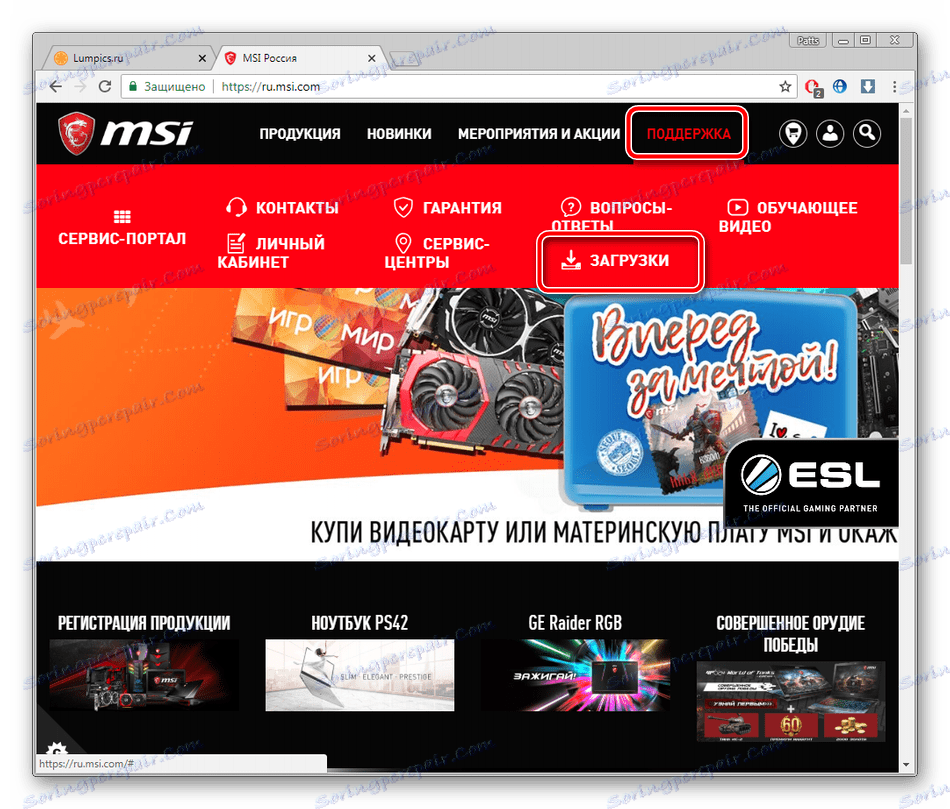

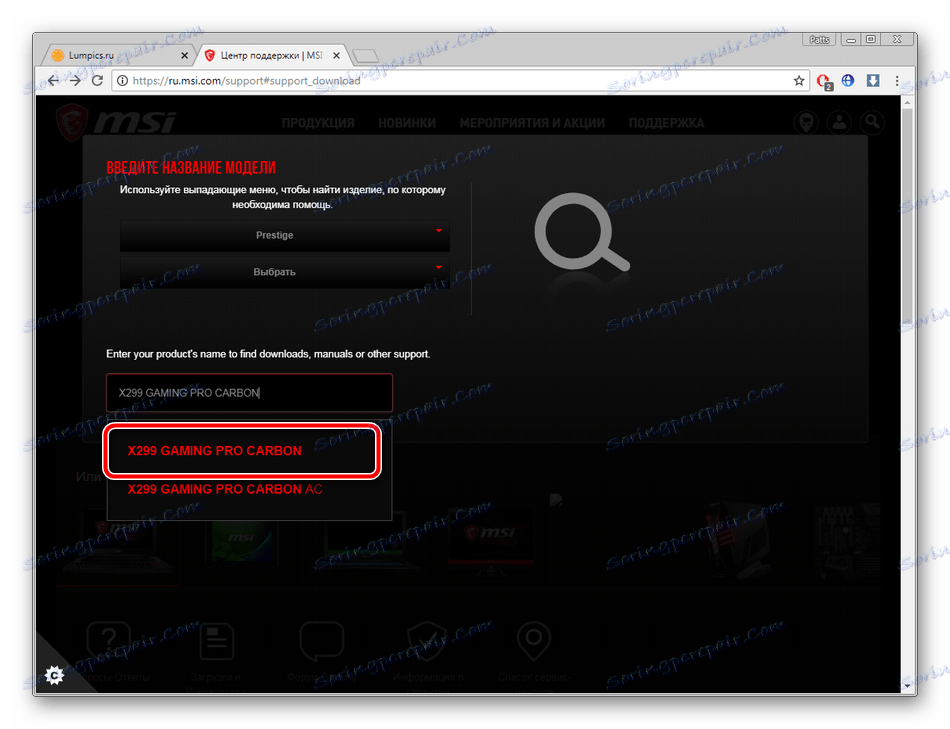
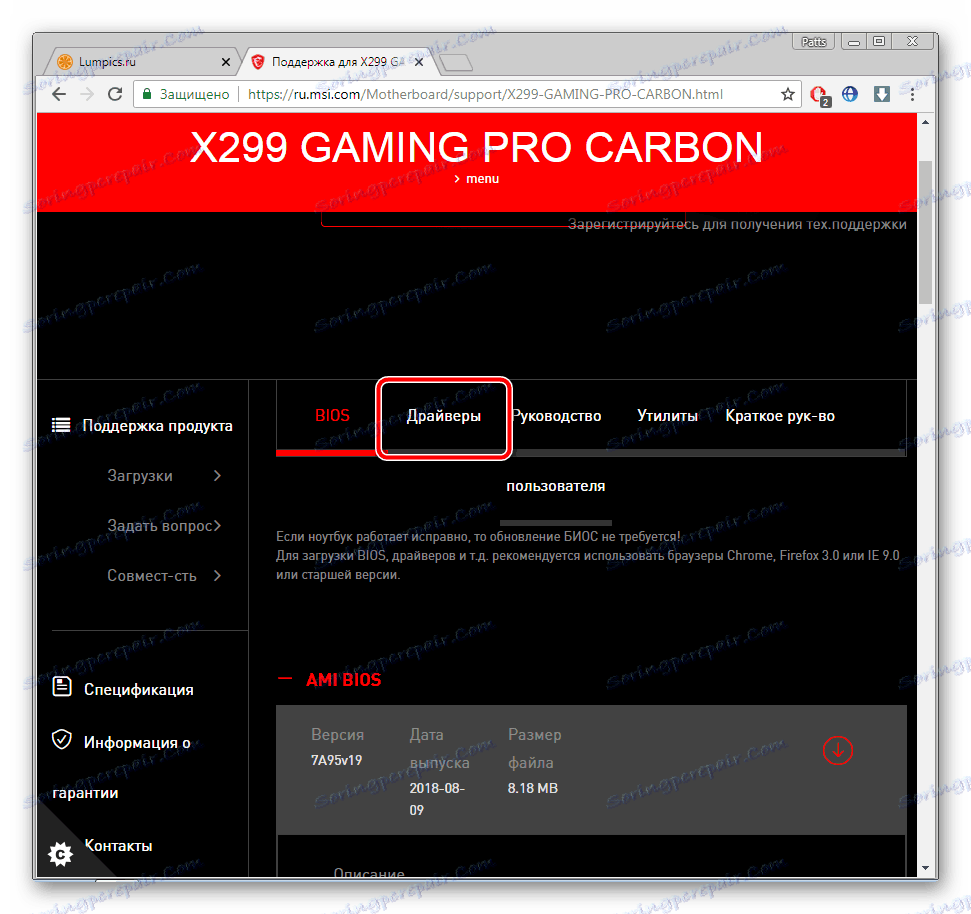
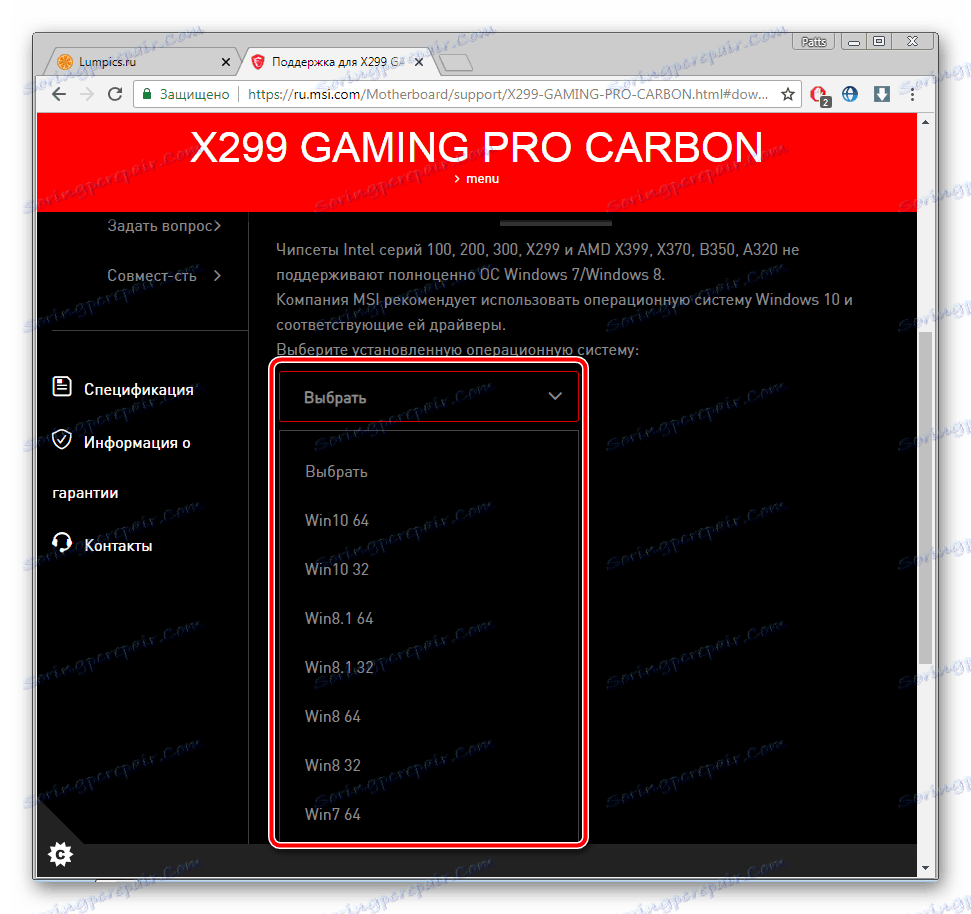
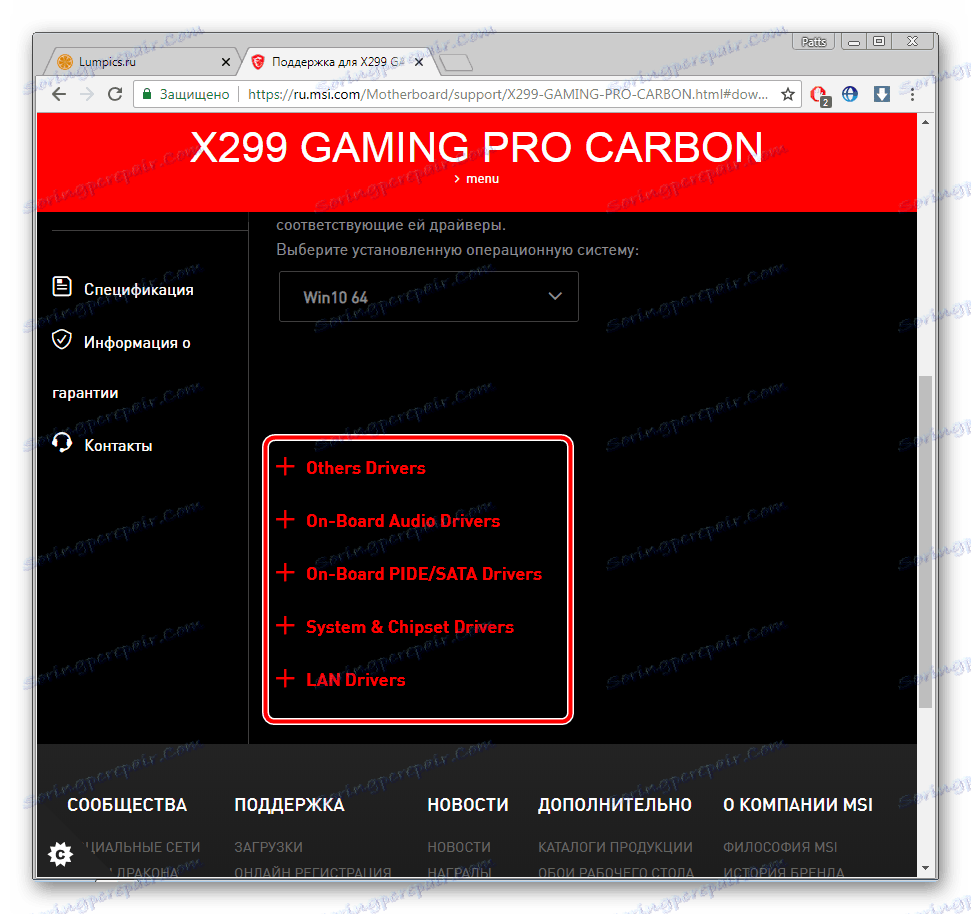
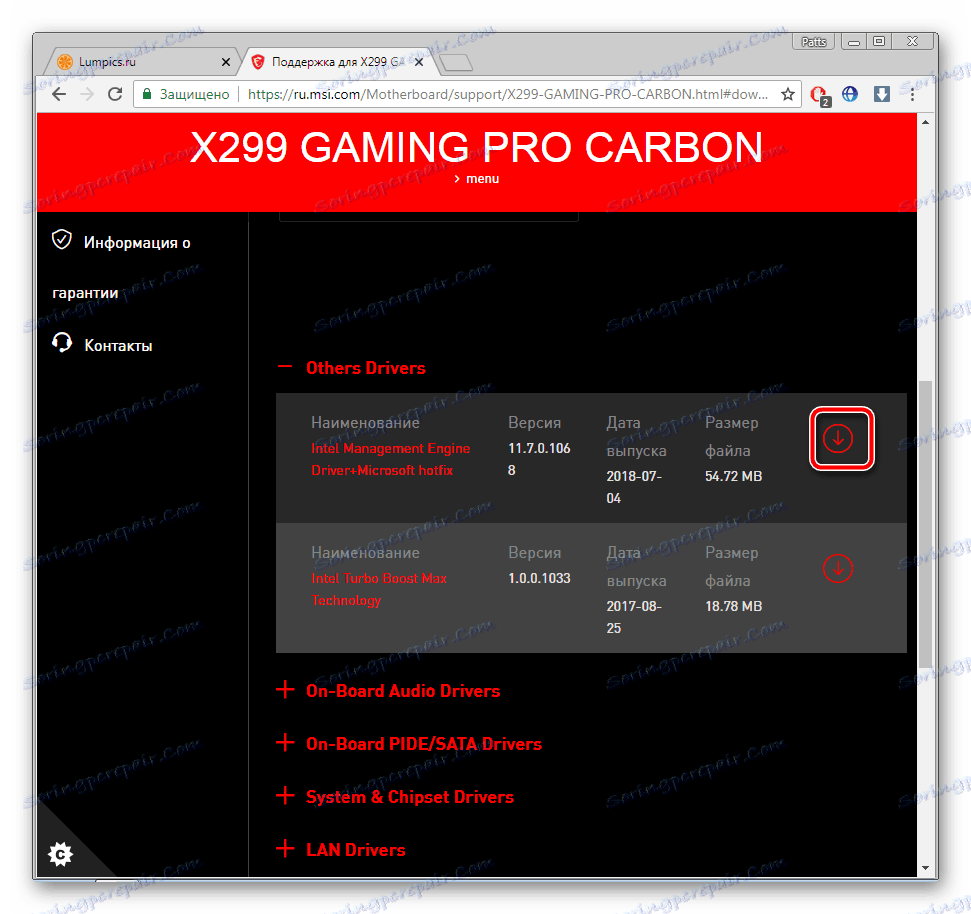
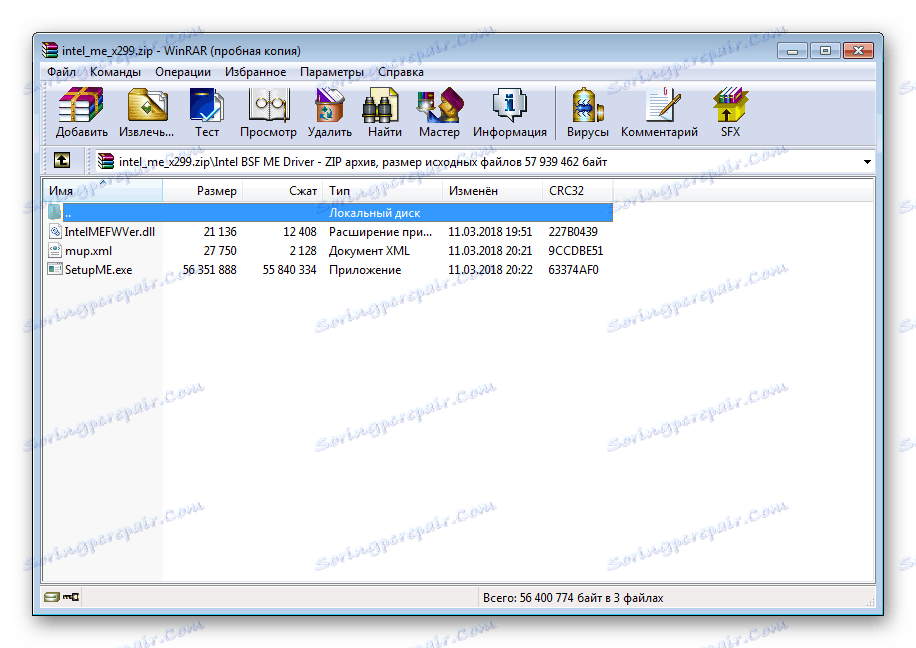
Glej tudi: Arhivarji za Windows
Priporočamo, da najprej namestite potrebne gonilnike in znova zaženite računalnik, da bodo spremembe začele učinkovati in da bo oprema delovala pravilno.
2. način: MSI Live Update Utility
MSI razvija široko paleto računalniških naprav, ki segajo od grafičnih kartic do igralnih miši. Skoraj vsi njihovi izdelki morajo namestiti gonilnike in jih nato posodobiti, zato je bila logična rešitev izdati lastno orodje za posodobitev vseh blagovnih znamk. Pomagala vam bo najti datoteke na matični plošči.
Pojdite na prenos MSI Live Update
- Pojdite na stran za prenos na Live Update, kjer se lahko tudi naučite osnov za njegovo uporabo.
- Nad priročnikom je napis "Prenos Live Update" . Kliknite nanjo, da začnete s prenosom programa.
- Zaženite pripomoček in nadaljujte s postopkom namestitve tako, da kliknete »Naprej« .
- Izberite primeren kraj za shranjevanje in premik v naslednje okno.
- Počakajte, da se namestitev konča, nato pa zaženite Live Update. Lahko takoj začnete skenirati, dokler je računalnik povezan z internetom.
- Preverite posodobitve, ki jih želite namestiti, in kliknite »Prenos« .
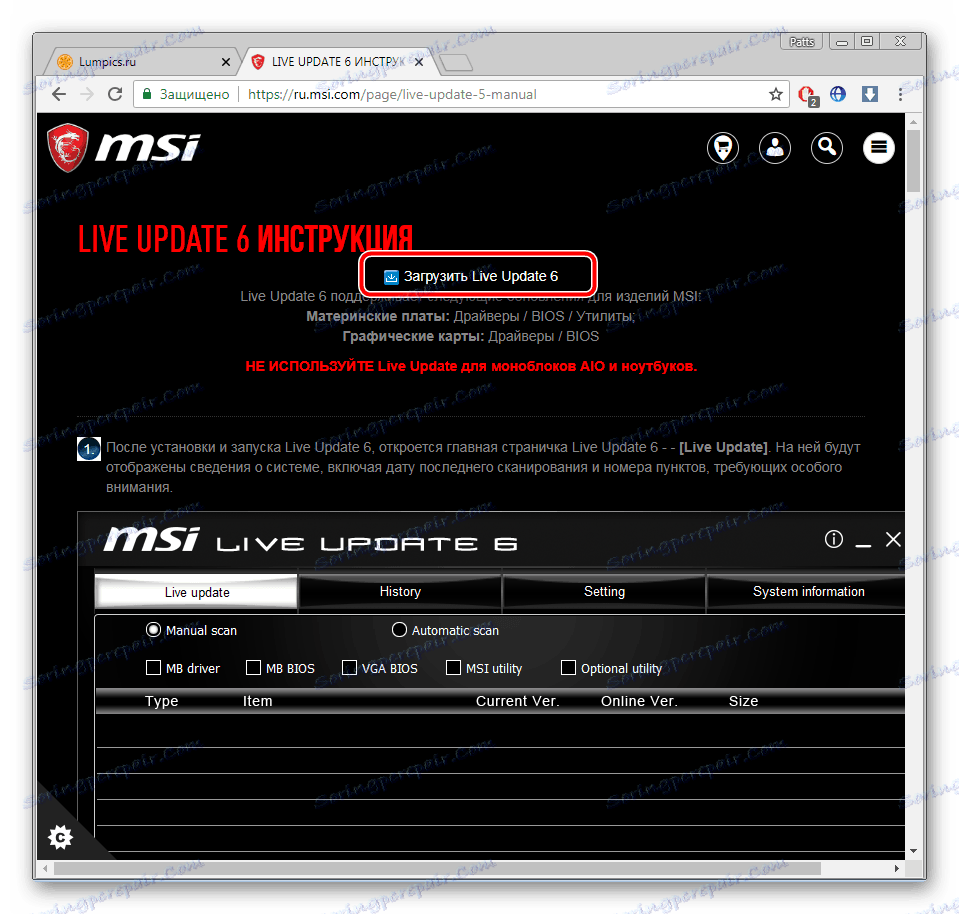
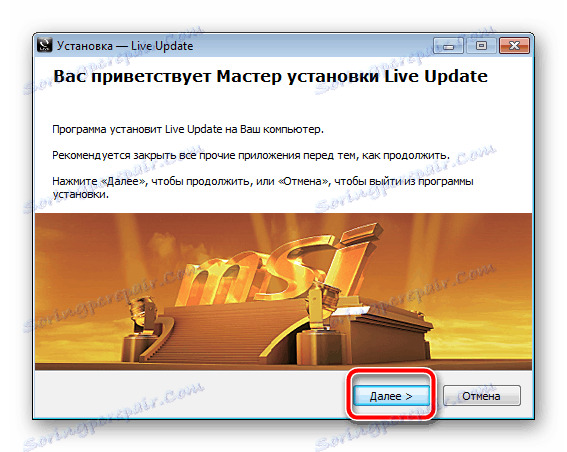
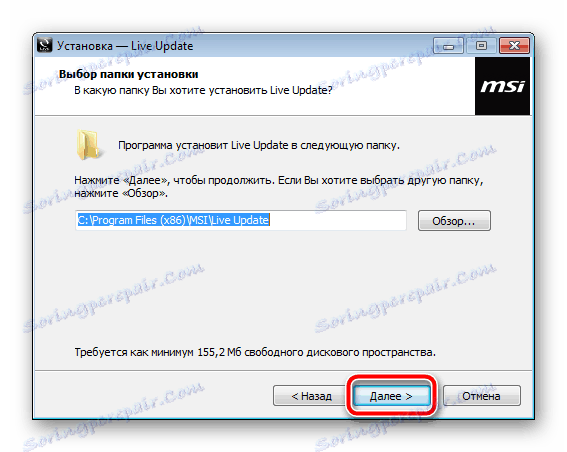
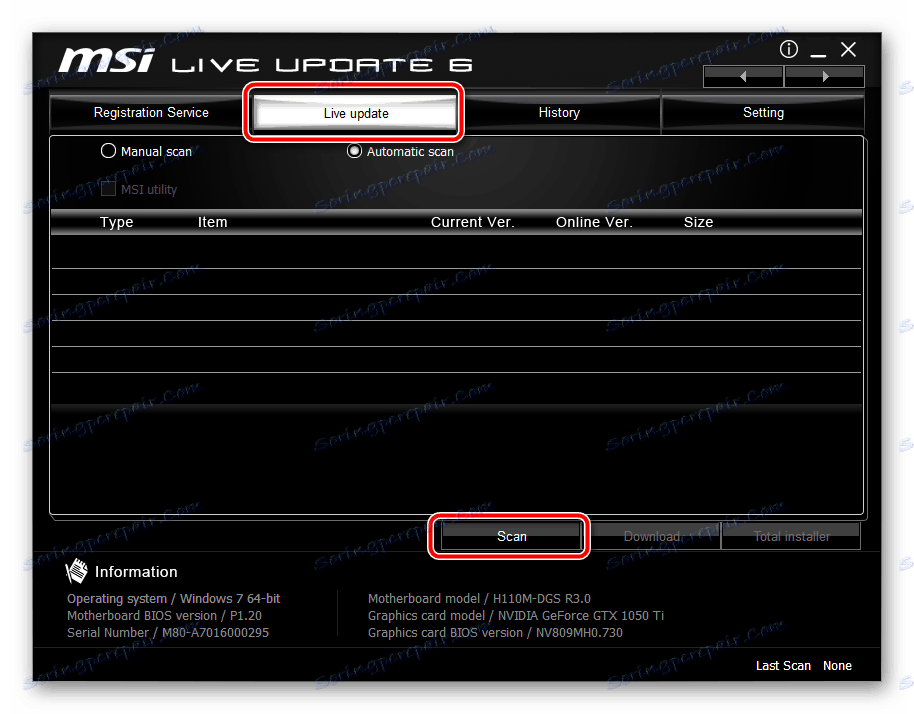
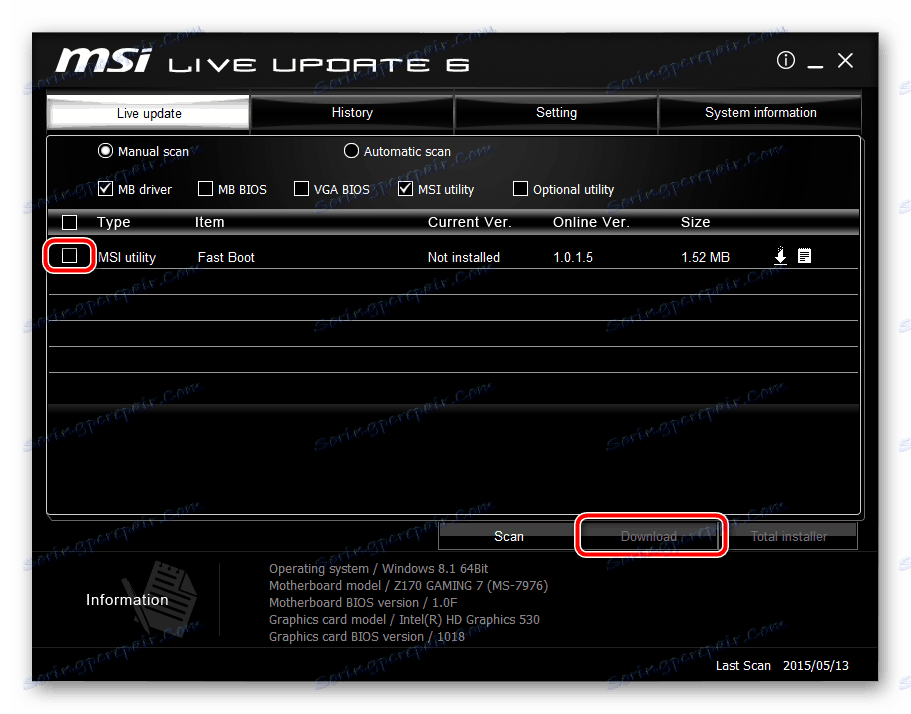
Po zaključku je priporočljivo znova zagnati računalnik, da dokonča konfiguracijo in aktivira delo nove programske opreme.
3. način: programska oprema tretje osebe
Če vam prva možnost ne ustreza, ker morate posebej prenesti datoteke, druga pa tudi ne deluje iz kakršnega koli razloga, priporočamo, da pozoren na dodatno programsko opremo. Takšni programi bodo samodejno pregledali strojno opremo in prenesli ustrezne gonilnike prek interneta. Izvajati morate samo predhodno usposabljanje, vse drugo pa bo izbrano programsko opremo. Seznanite se z najboljšimi predstavniki teh aplikacij v našem drugem gradivu na spodnji povezavi.
Več podrobnosti: Najboljša programska oprema za namestitev gonilnikov
Eden od najbolj priljubljenih je Rešitev Driverpack in Drivermax . Svetujemo vam, da jih pogledate, če izberete to metodo. Za podrobnejša navodila o uporabi teh programov glejte naše druge članke na spodnjih povezavah.
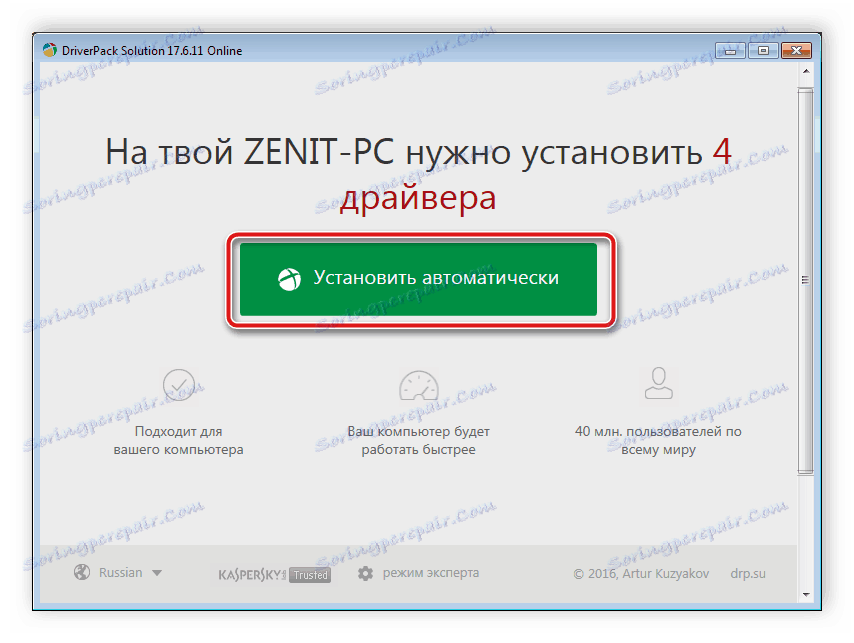
Več podrobnosti:
Kako posodobiti gonilnike v računalniku s programom DriverPack Solution
V programu DriverMax poiščite in namestite gonilnike
Metoda 4: ID strojne opreme
Vsak sestavni del matične plošče ima svojo lastno edinstveno številko. Zahvaljujoč njemu lahko s pomočjo tretjih oseb prenesete ustrezen voznik. Pomanjkljivost te možnosti je, da boste morali za vsako komponento posebej prepoznati identifikator in prenesti programsko opremo, vendar tako dobite delovno programsko opremo. Preberite o tej temi v članku na naslednji povezavi.
Več podrobnosti: Poiščite gonilnike po ID-ju strojne opreme
Metoda 5: Standardna funkcija sistema Windows
Operacijski sistem Windows vam omogoča prenos in namestitev gonilnikov za potrebne naprave brez spletnih mest tretjih oseb in programske opreme. Ta metoda se uporablja za komponente matične plošče. Izpolnite podrobno navodilo za namestitev z vgrajenimi orodji za OS v drugem članku avtorja.
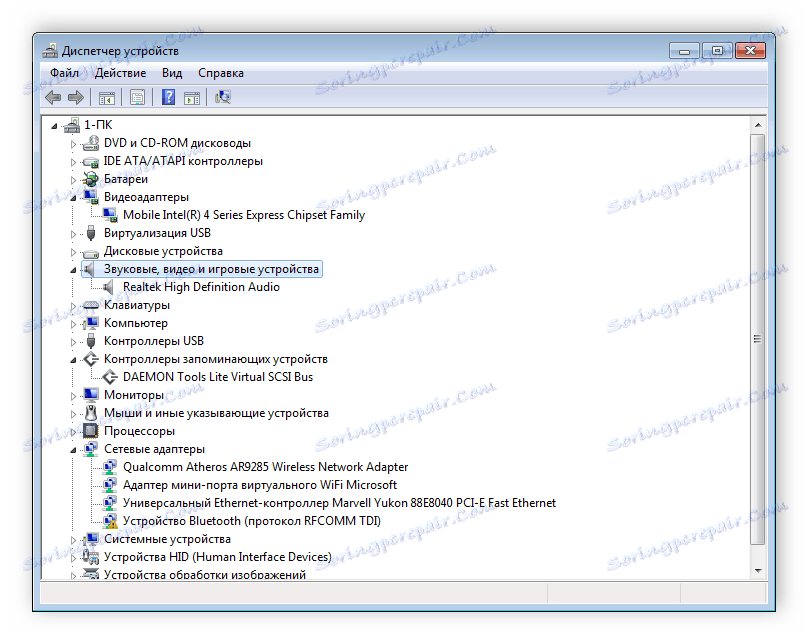
Več podrobnosti: Namestitev gonilnikov s standardnimi orodji za Windows
Zgoraj smo poskušali kar najbolj povedati vse razpoložljive načine za iskanje in namestitev gonilnika za MSI matično ploščo. Upamo, da smo jasno razložili stanje s številko N1996, definicijo modela opreme in zdaj nimate vprašanj o tem.
